今までトラックパッドやマウスを使用してきましたが、少し気になっていたトラックボールマウスを半年ほど前に購入しました。
今回はトラックボールマウスを使用した感想、メリット・デメリットを紹介していきたいと思います。
この記事で分かること
- Logicool ERGO M575 の使用感&レビュー
- トラックボールマウスのメリット・デメリット
目次
Logicool ERGO M575の特徴
前作から進化した点、この製品の魅力について紹介していきます。

Logicool ERGO M575 の特徴
- 前作より前腕筋への負荷が20%軽減
- 手首を動かさずにカーソル移動等が可能
- 操作性がGOOD
- 一般的なマウスに比べ腱鞘炎になりにくい
- PC2台の切り替えが可能
- 手を置く際の角度が絶妙
この製品のスオエック表も載せておきます。

Logicool ERGO M575のメリット・デメリット
次に、このトラックボールマウスを半年ほど使ってみて見えてきたメリット・デメリットについて。
M575良いところ
- 価格がトラックボールマウスの中では5000円と安価
- 腱鞘炎になりにくい
- 掃除しやすい
- ボタンカスタマイズが可能
- 電池が長持ちする(24ヶ月)
- Unifyingレシーバーで統一できる
腱鞘炎になりにくい
マウスを長時間使う上で避けて通れないのが、腱鞘炎のリスクです。
一般的なマウスの場合、カーソルを移動するたびに腕を上げる言う動作が入るため、知らず知らずのうちに肩や腕に大きな負担がかかっています。
しかし、トラックボールマウスであれば、基本的ポインターの移動は親指のみで可能であるため、一般的なマウスに比べ肩や腕にかかる負荷が大きく軽減されます。
ボタンカスタマイズが可能
ERGO M575は「Logicool Option」を別途ダウンロードすることで、ボタンカスタマイズが3つまで可能です。
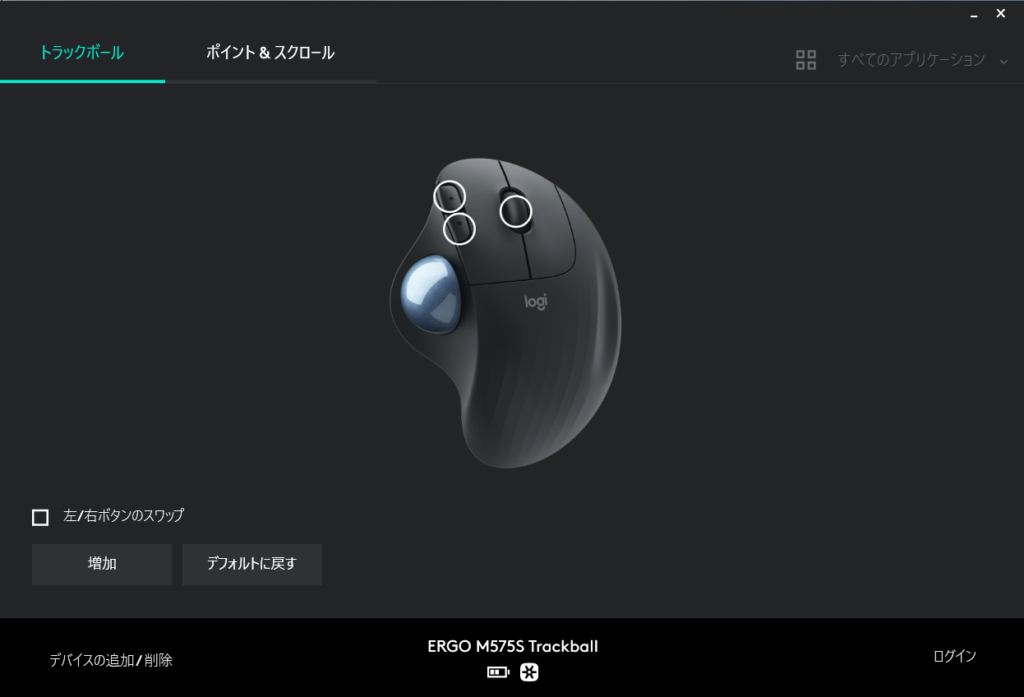
使いたいショートカットを割り当てることで、作業効率を高めることも可能です。
M575の残念な所
- 月一回程度の掃除が必要
- 最初は使い方に慣れない
- 外への持ち運びが少し負担
月に一回程度の掃除が必要

トラックボールの可動部分に埃や垢などがたまり、月に1~2回のペースで軽く掃除を
Logicool ERGO M575 レビューまとめ
今回はLogicoolの廉価版トラックボールマウス、M575を紹介しました。
価格も5000円とトラックボールマウスの中では手に取りやすい価格でありながら、ロングバッテリーやカスタマイズボタンなど、性能も必要十分に備わっています。
3台以上のデバイスと切り替えながら操作をする場合は上位機種である「MX ERGO」をおすすめします。が、ほとんどの方はこちらの性能で十分に満足できるかと思います。
トラックボールマウスを使ってみたいけど、どれを買おうか迷っている方などはこの「ERGO M575」を試してみるのも良いかも知れません。
当ブログはAmazonのアソシエイトとして収入を得ています。
